Movie Mode est un adware qui s’installe sans aucune autorisation sur le PC de ses victimes. Movie Mode prétend vous améliorer votre expérience lorsque vous regardez des vidéos sur Internet, pour cela il assombrit le reste de la page afin que la vidéo ressorte mieux, un peu comme ce que fait déjà Youtube. Bref tout cela reste un prétexte pour vous faire croire que vous disposez d’un programme utile …
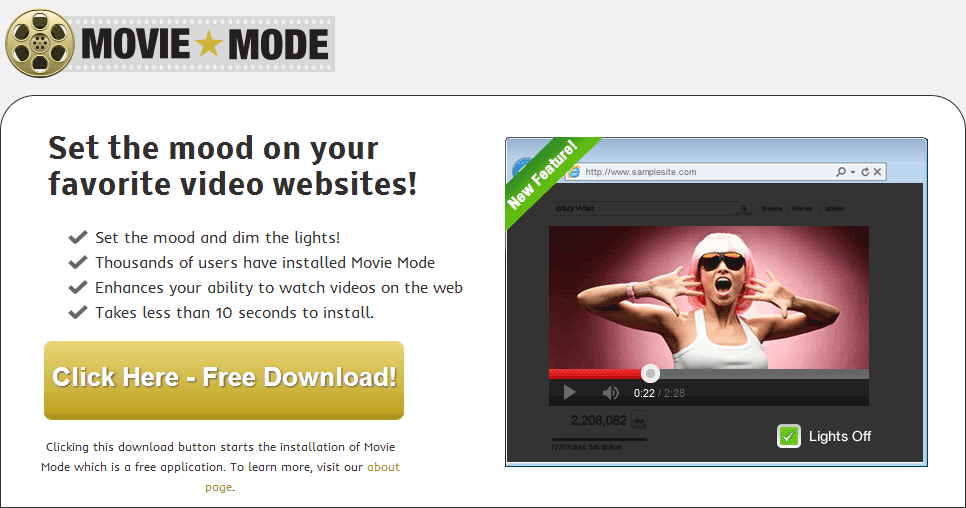
Cependant Movie Mode est tout sauf utile. Comme tout bon adware qui se respecte la finalité de ce genre de logiciel n’est pas de vous rendre service mais plutôt de servir uniquement les intérêts de ses concepteurs qui vont gagner de l’argent grâce à vous. En fait Movie Mode va diffuser de la publicité partout où il en aura l’occasion. Ainsi ce dernier va polluer les pages que vous visitez habituellement en faisant surgir aléatoirement des publicités, des popups, des mots soulignés en bleu ou en vert, et/ou même des pubs sous forme de vidéos.
Votre ordinateur et votre navigateur ne seront plus aussi réactifs qu’auparavant puisque Movie Mode pollue visuellement mais aussi physique votre base de registre, votre disque dur etc … et pour courroner le tout il a la possibilité d’espionner ce que vous faites sur Internet. Si Movie Mode est sur votre machine, n’attendez plus pour le supprimer.
Pour info sachez que Movie Mode est considéré comme étant malveillant par 11 logiciels de sécurité.
Afficher les 7 autres détections anti-virus

Comment supprimer Movie Mode ?
Effectuez bien l'ensemble des indications de cette page pour éliminer Movie Mode. Si vous avez un problème durant la procédure, allez dans la rubrique Demander de l'aide du site pour nous exposer ce qui ne va pas.
Supprimer Movie Mode avec AdwCleaner
AdwCleaner est un petit utilitaire de nettoyage qui permet d'éliminer rapidement Movie Mode mais aussi des logiciels malveillants éventuellement présents sur votre ordinateur.
- Récupérez AdwCleaner en cliquant sur le bouton ci-dessous :
Téléchargez AdwCleaner - Double-cliquez sur adwcleaner.exe afin de lancer l'utilitaire.
- Cliquez sur le bouton Scanner
- Lorsque l'analyse est finie, appuyez sur le bouton Nettoyer pour retirer les problèmes trouvés.
- Rédémarrez votre machine si Adwcleaner vous le demande.
Supprimer Movie Mode avec le programme MalwareBytes Anti-Malware
Malwarebytes Anti-Malware est un logiciel qui détecte et supprime les parasites informatiques là où les meilleurs anti-virus connus ont échoué. Si vous voulez protéger efficacement contre les malwares comme Movie Mode, la version Premium de MalwareBytes Anti-Malware avec sa fonction d'analyse en temps réel évitera que des sites ou des programmes malveillants compromettent votre ordinateur (la licence premium est vendue 22.95 euros et peut être installée sur 3 de vos ordinateurs).
- Téléchargez MalwareBytes Anti-Malware :
Version Premium Version Gratuite (sans fonctionnalité de protection) - Double-cliquez sur le fichier téléchargé pour démarrer l'installation de MalwareBytes Anti-Malware.
- Cliquez sur le bouton orange Corriger Maintenant à droite de la mention Aucun examen n'a été réalisé sur votre système
- A la fin du scan est terminé, cliquez sur Supprimer la selection.
- Rédémarrez votre système à la fin du scan si MalwareBytes Anti-Malware vous le propose.
Réinitialiser votre navigateur (si nécessaire)
Si vous voyez encore des traces de Movie Mode après avoir suivi l'ensemble des étapes de ce guide vous pouvez réinitialiser votre navigateur en effectuant la manipulation suivante :
- Démarrez Chrome et cliquez sur le menu
 en haut à droite de votre navigateur.
en haut à droite de votre navigateur. - Dirigez-vous en bas de la page et cliquez sur Afficher les paramètres avancés.
- Allez une nouvelle fois tout en bas de la page et cliquez sur Réinitialiser les paramètres du navigateur.
- Cliquez à nouveau sur le bouton Réinitialiser.
- Lancez Firefox.
- Dans la barre d’adresse de Firefox saisissez about:support.
- Sur la page qui s’affiche appuyez sur Réparer Firefox.

- Téléchargez ResetBrowser :
Télécharger ResetBrowser - Enregistrez le fichier resetbrowser.exe sur votre bureau et double-cliquez l'executable.
- on vous explique ce qui va se passer concrètement sur votre systèmeSi vous n'avez pas réussi à effacer Movie Mode de votre PC après voir suivi ces 3 étapes, exposez ce qui ne va pas sur notre page support. Quelqu'un viendra vite vous apporter de l'aide ! Accéder au support.





